डोमेन नियंत्रक के आईपी पते को बदलने के आसान तरीके
- डोमेन नियंत्रक सक्रिय निर्देशिका में संग्रहीत डेटा का उपयोग करके उपयोगकर्ता को प्रमाणित करता है।
- डोमेन नियंत्रक का IP पता बदलने से व्यवस्थापक के लिए समस्याएँ हो सकती हैं।
- शुक्र है, यह मार्गदर्शिका आपको डोमेन नियंत्रक के आईपी पते को बदलने और सिस्टम का नाम बदलने के लिए सुरक्षित तरीका देती है।

डोमेन नियंत्रक (डीसी) सक्रिय रूप से उपयोगकर्ताओं और डोमेन से जुड़े उपकरणों को प्रमाणित करने के लिए उपयोग किए जाते हैं।
इन कार्यों के कारण, उन्हें स्थापित करना और जैसा है वैसा ही छोड़ देना सबसे अच्छा है। यह उनके होस्टनाम और नेटवर्क विवरण के संदर्भ में महत्वपूर्ण हो जाता है।
डोमेन कंट्रोलर के आईपी को बदलने की कभी भी आवश्यकता नहीं हो सकती है लेकिन एक समय आ सकता है जब आप इसे बदल दें।
इसके अलावा, डोमेन नियंत्रकों को एक स्थिर आईपी पते पर असाइन किया जाता है ताकि वे विश्वसनीय हों और बिना किसी समस्या के पूरे नेटवर्क में खोजे जा सकें।
डोमेन नियंत्रक के आईपी पते को बदलने के दौरान इसकी महत्वपूर्ण प्रकृति के कारण व्यवस्थापक के लिए कुछ समस्याएँ हो सकती हैं।
हालाँकि, यदि DC किसी अन्य भूमिका की मेजबानी नहीं कर रहा है, तो IP बदलना कोई बड़ी समस्या नहीं है और इसे आसानी से किया जा सकता है।
इस गाइड में, हम आपको दिखाएंगे कि कैसे आप डोमेन नियंत्रक के आईपी को सुरक्षित रूप से और बिना किसी समस्या के बदल सकते हैं। आइए हम इसमें उतरें।

बढ़े हुए सुरक्षा प्रोटोकॉल के साथ कई उपकरणों से वेब ब्राउज़ करें।
4.9/5
छूट प्राप्त करें►

उच्चतम गति दर पर दुनिया भर में सामग्री तक पहुंचें।
4.7/5
छूट प्राप्त करें►

निर्बाध ब्राउजिंग के लिए हजारों सर्वरों से जुड़ें।
4.6/5
छूट प्राप्त करें►
मैं अपने डोमेन नियंत्रक का आईपी पता कैसे ढूंढूं?
- खोलें शुरू मेन्यू।
- प्रकार सही कमाण्ड और इसे एक के रूप में खोलें प्रशासक.
- नीचे दिए गए आदेश को निष्पादित करें और दबाएं प्रवेश करना.
उपयोगकर्ता सेट करें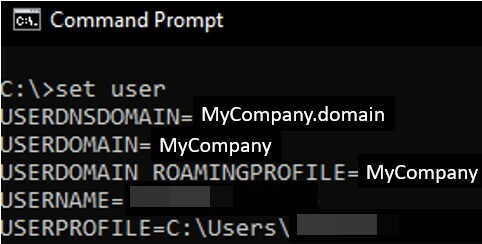
- अगर USERNSDOMAIN प्रदर्शित नहीं होता है तो संभवतः सर्वर एक डोमेन सदस्य नहीं है। हो सकता है कि आप अपने नेटवर्क व्यवस्थापक से परामर्श करना चाहें क्योंकि बाद के चरणों में इसकी आवश्यकता होगी.
- आपको चाहिए यूजरडोमेन DCDiag परीक्षण के लिए मान।
- नीचे टाइप करें और दबाएं प्रवेश करना.
nslookup - नीचे दिए गए आदेश को निष्पादित करें और दबाएं प्रवेश करना.
सेट प्रकार = सभी - नीचे कमांड टाइप करें और दबाएं प्रवेश करना.
_ldap._tcp.dc._msdcs.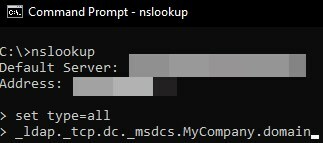
- प्रतिस्थापित करें
चरण 3 में आपको मिले USERDSDOMAIN मान के साथ।
- प्रतिस्थापित करें
- यह DNS क्वेरी प्रत्येक डोमेन नियंत्रक का SRV रिकॉर्ड प्रदर्शित करेगी।
- समान नाम या समान IP पते वाले होस्ट की जाँच करें। विशेष रूप से, प्रत्येक प्रविष्टि में एक विशिष्ट होस्टनाम और IP पता होना चाहिए।
- से बाहर निकलने के लिए nslookup, प्रवेश करना:
बाहर निकलना
उपरोक्त चरणों का उपयोग करके, आप अपने डोमेन नियंत्रक का आईपी पता ढूंढने में सक्षम होंगे। कदम कुछ ज्यादा लग सकते हैं लेकिन यह उनके लिए है जो जानते हैं कि वे क्या कर रहे हैं।
मैं डोमेन नियंत्रण नेटवर्क से सिस्टम का नाम और आईपी पता कैसे बदल सकता हूँ?
1. सिस्टम का नाम बदलें
1.1। सिस्टम गुणों का उपयोग करना
- डाउनलोड करना दूरस्थ सर्वर प्रशासन उपकरण.
- शुरू करना इंस्टॉलर।
- लाइसेंस को पढ़ें और स्वीकार करें और क्लिक करें मुझे स्वीकार है.
- स्थापना पूर्ण होने के बाद, खोलें आरएसएटी उपकरण.
- स्टार्ट स्क्रीन पर, पर क्लिक करें सर्वर प्रबंधक.
- पर क्लिक करें सिस्टम गुण बदलें.
- पर क्लिक करें कंप्यूटर का नाम टैब, और क्लिक करें परिवर्तन.
- मारो ठीक नाम बदलने को स्वीकार करने के लिए बटन।
- अंतर्गत कंप्यूटर का नाम, नाम टाइप करें आप चाहें।
- क्लिक ठीक.
1.2। नेटडोम का उपयोग करना
- खोलें शुरू मेन्यू।
- व्यवस्थापक के रूप में कमांड प्रॉम्प्ट चलाएँ।
- नीचे दिए गए आदेश को निष्पादित करें और दबाएं प्रवेश करना.
netdom कंप्यूटरनाम/add: - : जिस कंप्यूटर का आप नाम बदल रहे हैं, उसका वर्तमान, या प्राथमिक, पूरी तरह से योग्य DNS नाम दर्ज करें।
- : आप जिस कंप्यूटर का नाम बदल रहे हैं, उसके लिए पूर्ण योग्य DNS नाम दर्ज करें।
- अपने पीसी को नया नाम देने और प्रेस करने के लिए नीचे कमांड टाइप करें प्रवेश करना.
netdom कंप्यूटरनाम/makeprimary: - अपने पीसी को पुनरारंभ करें।
- पीसी रीबूट होने के बाद, सीएमडी खोलें।
- नीचे दिए गए आदेश को निष्पादित करें।
netdom कंप्यूटरनाम/remove:
हमने आपको सिस्टम का नाम बदलने के लिए दो तरीके दिखाए हैं, यानी एक सिस्टम गुणों का उपयोग करके और दूसरा नेटडोम का उपयोग करके।
ध्यान दें कि आप जो भी विधि चुनते हैं, आपको FRS ऑब्जेक्ट को अपडेट करना होगा और DFS प्रतिकृति सदस्य ऑब्जेक्ट को अपडेट करना होगा।
2. FRS सदस्य वस्तु का अद्यतन करें
- खोलें शुरू मेन्यू।
- खुला विंडोज टूल्स.
- चुनना सक्रिय निर्देशिका उपयोगकर्ता और कंप्यूटर.
- क्लिक उन्नत विशेषताएँ में देखना मेन्यू।
- इसका विस्तार करें डोमेन नोड, सिस्टम, फ़ाइल प्रतिकृति सेवा, और डोमेन सिस्टम वॉल्यूम (SYSVOL शेयर).
- नीचे की वस्तुएं डोमेन सिस्टम वॉल्यूम (SYSVOL शेयर) FSR सदस्य ऑब्जेक्ट हैं, वह ऑब्जेक्ट ढूंढें जो डोमेन नियंत्रक का पुराना नाम दिखाता है।
- FRS Member ऑब्जेक्ट पर राइट-क्लिक करें और क्लिक करें नाम बदलें.
- डोमेन नियंत्रक का नया नाम टाइप करें।
- विंडोज 10 से लॉग इन पासवर्ड को जल्दी से कैसे हटाएं
- स्निप और स्केच में रूलर को घुमाने के 2 तरीके
3. DFS प्रतिकृति सदस्य ऑब्जेक्ट का अद्यतन करें
- खोलें शुरू मेन्यू।
- खुला विंडोज टूल्स.
- चुनना सक्रिय निर्देशिका उपयोगकर्ता और कंप्यूटर.
- क्लिक उन्नत विशेषताएँ में देखना मेन्यू।
- इसका विस्तार करें डोमेन नोड, प्रणाली, डीएफएसआर-ग्लोबल सेटिंग्स, डोमेन सिस्टम वॉल्यूम, और टोपोलॉजी.
- पता लगाएँ डीसी का पुराना नाम दिखाने वाली वस्तु।
- राइट-क्लिक करें msDFSR-सदस्य वस्तु और क्लिक करें नाम बदलें.
- डोमेन नियंत्रक का नया नाम दर्ज करें।
4. डोमेन नियंत्रक का IP पता बदलें
1. दबाओ खिड़कियाँ अपने कीबोर्ड पर की या अपने टास्कबार पर स्टार्ट बटन पर क्लिक करके खोज मेनू.
विशेषज्ञ युक्ति:
प्रायोजित
कुछ पीसी मुद्दों से निपटना कठिन होता है, खासकर जब यह दूषित रिपॉजिटरी या लापता विंडोज फाइलों की बात आती है। अगर आपको किसी त्रुटि को ठीक करने में परेशानी हो रही है, तो आपका सिस्टम आंशिक रूप से खराब हो सकता है।
हम रेस्टोरो को स्थापित करने की सलाह देते हैं, एक उपकरण जो आपकी मशीन को स्कैन करेगा और यह पहचान करेगा कि गलती क्या है।
यहाँ क्लिक करें डाउनलोड करने और मरम्मत शुरू करने के लिए।
2. प्रकार अध्यक्ष एवं प्रबंध निदेशक खोज बॉक्स में और पहले परिणाम पर राइट-क्लिक करें, फिर चयन करें व्यवस्थापक के रूप में चलाएं.

3. नीचे दिए गए कमांड को लिखें और दबाएं प्रवेश करना स्थानीय DNS सर्वर द्वारा बनाई गई किसी कैश की गई DNS प्रविष्टियों को निकालने के लिए: ipconfig /flushdns

4. नीचे दिए गए आदेशों को एक-एक करके निष्पादित करें और दबाएं प्रवेश करना:
नेट स्टॉप डीएनएस
नेट स्टार्ट डीएनएस
नेट स्टॉप लॉगऑन
नेट स्टार्ट लॉगऑन
5. DNS सर्वर द्वारा नया IP पता पंजीकृत किया गया है यह सुनिश्चित करने के लिए अब नीचे दी गई कमांड चलाएँ: ipconfig /registerdns

6. अंत में, आरसर्विस प्रिंसिपल नेम (SPN) रिकॉर्ड को अपडेट करने के लिए नीचे दिए गए कमांड को अन करें: डीसीडीएजी /फिक्स
डोमेन कंट्रोलर के आईपी को कमांड प्रॉम्प्ट या सीएमडी के रूप में जाना जाने वाला बिल्ट-इन कमांड टूल के माध्यम से आसानी से बदला जा सकता है। आपको बस इसमें कुछ कमांड डालने की जरूरत है, और टूल आपके लिए काम करेगा।
- विंडोज 10 से लॉग इन पासवर्ड को जल्दी से कैसे हटाएं
- स्निप और स्केच में रूलर को घुमाने के 2 तरीके
- एक्सेल के लिए मेगास्टैट: कैसे डाउनलोड और इंस्टॉल करें
- विंडोज 10 में ऑडियो ड्राइवर को रीस्टार्ट करने का सबसे अच्छा तरीका
क्या एक डोमेन नियंत्रक सक्रिय निर्देशिका के समान है?
हम आपको जटिल शब्दावली नहीं देंगे क्योंकि हम चाहते हैं कि आप शब्दों को आसानी से समझ सकें। एक सक्रिय निर्देशिका एक डेटाबेस की तरह होती है। यह उपयोगकर्ताओं और कंप्यूटरों की सूचनाओं को वस्तुओं के रूप में संग्रहीत करता है।
दूसरी ओर, डोमेन नियंत्रक एक सेवा है जो सक्रिय निर्देशिका चलाती है और प्रमाणीकरण के लिए AD द्वारा संग्रहीत डेटा का उपयोग करती है और उपयोगकर्ता को पहुंच प्रदान करती है। विशेष रूप से, एक DC या डोमेन नियंत्रक Windows NT या Windows सर्वर की सुरक्षा नीतियों का प्रबंधन करता है।
तो, Active Directory और DC के बीच के अंतर को याद रखने का सबसे आसान तरीका वह Active Directory है आपकी पहचान और सुरक्षा पहुंच को संभालता है, दूसरी तरफ डोमेन नियंत्रक आपके प्रमाणीकरण करते हैं अधिकार।
इस गाइड में हमारी ओर से यही है। हमें उम्मीद है कि हमने आपको पूरी जानकारी दी है कि आप डोमेन कंट्रोलर का आईपी कैसे बदल सकते हैं। यदि आप उपरोक्त चरणों का पालन करते समय किसी भी समस्या का सामना करते हैं, तो हमें नीचे टिप्पणी में बताएं।
अभी भी समस्या है? उन्हें इस टूल से ठीक करें:
प्रायोजित
यदि ऊपर दी गई सलाहों से आपकी समस्या का समाधान नहीं हुआ है, तो आपके पीसी में विंडोज़ की गंभीर समस्याएँ आ सकती हैं। हम अनुशंसा करते हैं इस पीसी मरम्मत उपकरण को डाउनलोड करना (TrustPilot.com पर बढ़िया रेटेड) उन्हें आसानी से संबोधित करने के लिए। स्थापना के बाद, बस क्लिक करें स्कैन शुरू करें बटन और फिर दबाएं सभी की मरम्मत।


![अपने LAN पर मान्य IP पतों को स्कैन और प्रबंधित करें [पूर्ण मार्गदर्शिका]](/f/6dcbe13ab2c728d63280de99e708588e.jpg?width=300&height=460)